
正版系统镜像运行效率较高,并且系统运行非常安全。那么要如何执行下载并安装win7正版系统镜像呢?别急,下面,小编我就给大家带来win7正版系统镜像的下载与安装的图文教程,有需要的朋友就赶紧围观吧!
win7正版镜像下载地址:
点击下载按钮即可立即下载
Windows 7 简体中文旗舰版 x86 ISO 下载
文件名:cn_windows_7_ultimate_with_sp1_x86_dvd_u_677486.iso
SHA1:B92119F5B732ECE1C0850EDA30134536E18CCCE7
大小:2.47GB
发布日期:2011-05-12
迅雷下载:点击下载
Windows 7 简体中文旗舰版 x64 ISO 下载
文件名:cn_windows_7_ultimate_with_sp1_x64_dvd_u_677408.iso
SHA1:2CE0B2DB34D76ED3F697CE148CB7594432405E23
大小:3.19GB
发布日期:2011-05-12
迅雷下载:点击下载
win7正版镜像安装教程:
1,提前将“桌面和c盘”的重要文件转移到其他磁盘分区。并打开网页搜索引擎搜索“系统重装官网”在官网内下系统之家一键重装系统软件到桌面。
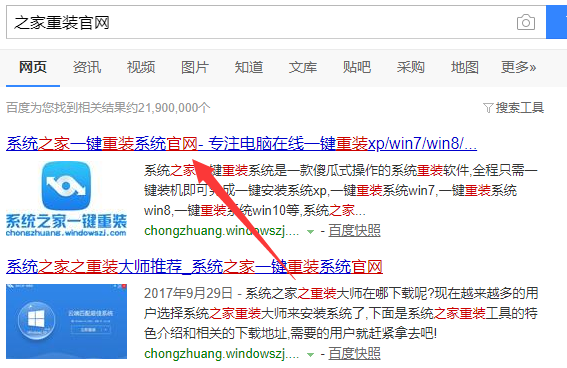
2,关闭电脑的杀毒软件,打开系统之家一键重装系统软件。
3,进入主界面后,点击上方的“备份/还原”,直接点击“自定义镜像还原”。

4,出现如图界面,点击“挂载镜像”。
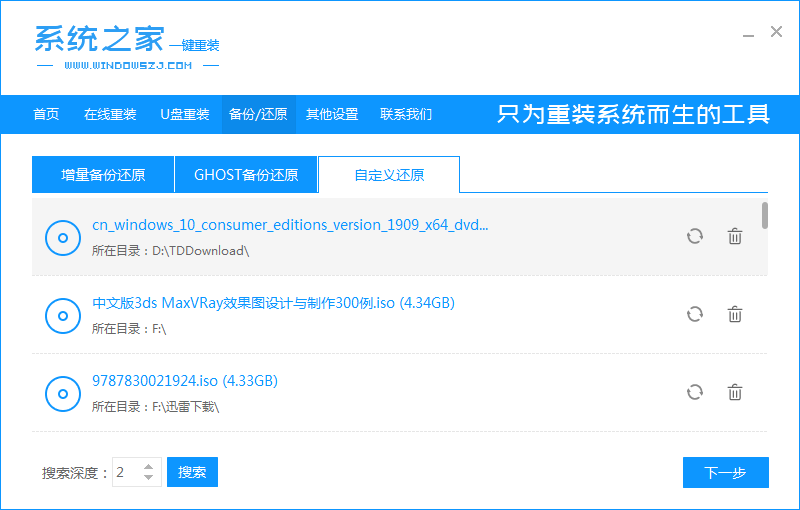
5,选择“install”文件进入下一步。
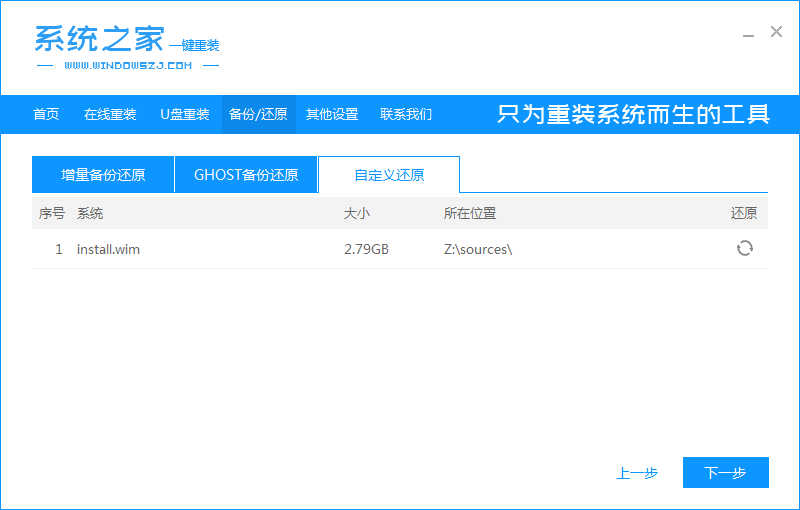
6,这里选择一个需要安装的操作版本。

7,正在执行文件拷贝,耐心等待一下即可,这里我们不需要操作其他的。
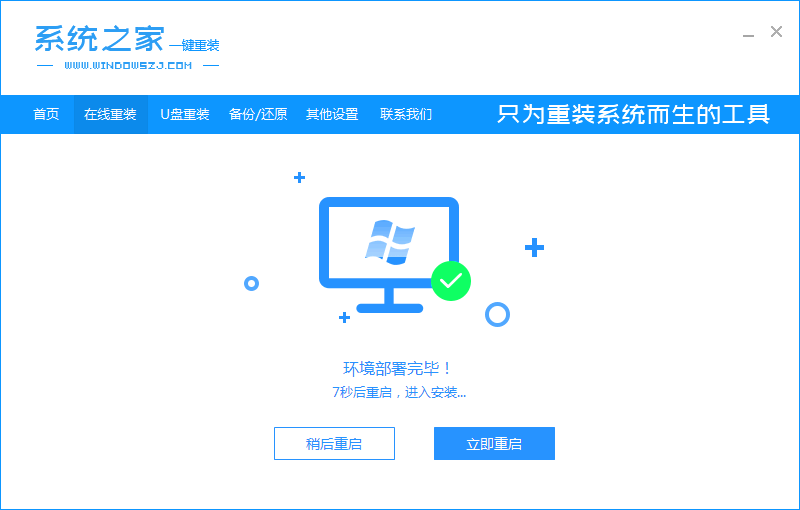
8,电脑重装完成,直接进入win7系统桌面。
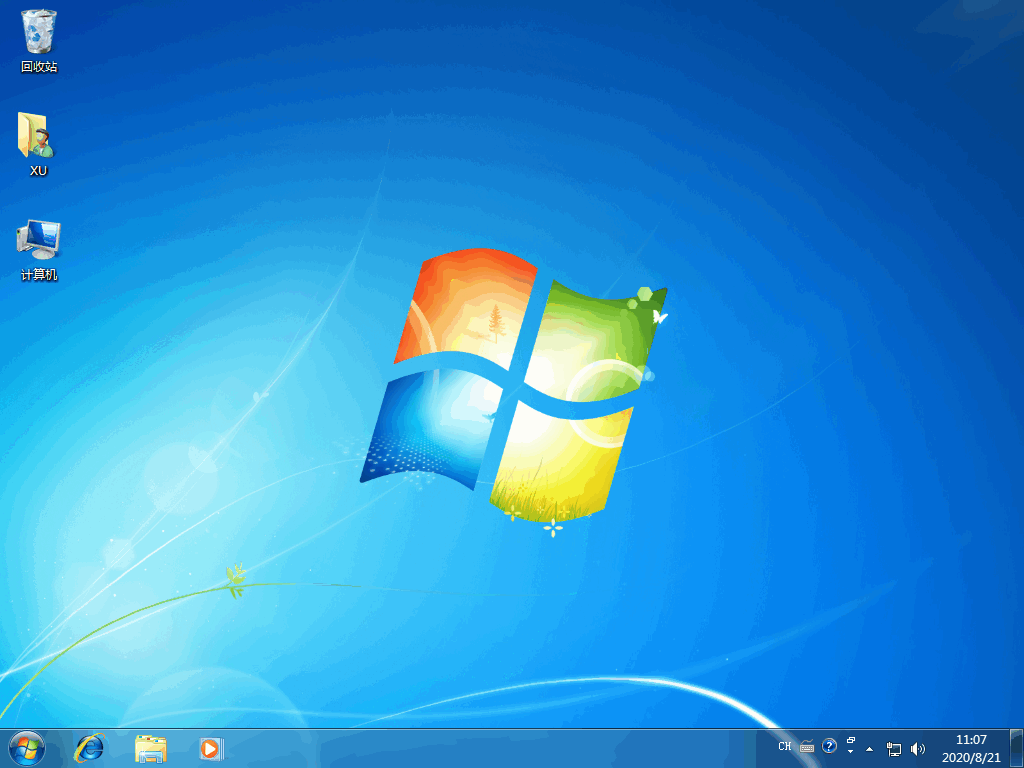
以上就是win7正版镜像的下载安装教程了,希望对你能有所帮助。